Correction : le solde Google Play continue dêtre refusé

Si le solde Google Play continue d
Snapchat brille vraiment sur iOS et s'implémente de manière transparente, d'autant plus que la plate-forme de médias sociaux a toujours lévité vers iOS plutôt qu'Android . Malheureusement, de nombreux utilisateurs ne peuvent pas profiter des vastes possibilités offertes par Snapchat car ils ne peuvent pas télécharger Snapchat depuis l'App Store sur leur iPhone.
Si vous en faites partie, consultez la liste des solutions que nous avons fournies ci-dessous et essayez-les. Ils devraient vous aider à résoudre le problème.
Table des matières:
Pourquoi Snapchat ne se télécharge-t-il pas sur mon iPhone ?
1. Redémarrez votre appareil
La première chose à faire est de redémarrer votre iPhone. Il y a de fortes chances que le problème soit temporaire et le simple redémarrage fait généralement des miracles.
Si Snapchat est installé mais qu'il ne se met pas à jour, accédez à App Store > Votre profil > Mises à jour en attente et essayez de mettre à jour Snapchat manuellement. Essayez également de désinstaller l'application et de la télécharger à nouveau depuis l'App Store.
Si cela ne vous aide pas, vérifiez le réseau.
2. Vérifiez le réseau
Maintenant, le moyen le plus simple de tester cela est d'ouvrir n'importe quelle application dépendant d'Internet et de vérifier si cela fonctionne comme prévu. Encore mieux, ouvrez l'App Store et téléchargez n'importe quelle autre application pour confirmer que le problème concerne exclusivement Snapchat.
Si c'est le cas, continuez avec les étapes ci-dessous. D'autre part, si vous rencontrez des problèmes de connectivité Wi-Fi sur votre iPhone, consultez les instructions fournies ici pour les résoudre.
3. Inspectez le mode de paiement
L'App Store d'Apple nécessite une sorte de mode de paiement valide pour fonctionner, sauf si vous vous désabonnez lors de la création d'un nouveau compte iTunes. Et, vous ne pourrez même pas télécharger d'applications gratuites, sauf si vous n'avez pas le mode de paiement ou si vous n'avez pas un mode de paiement valide. Certaines informations d'identification de carte de débit aléatoires ne suffiront pas. Créer un nouveau compte sans méthodes de paiement (sélectionnez simplement Aucun) est un bon début.
Déconnectez-vous simplement de l'App Store et essayez d'obtenir Snapchat. Vous serez invité à vous connecter ou à créer un nouvel AppleID. Faites ce dernier et, lorsque vous êtes invité à choisir le mode de paiement préféré, assurez-vous de choisir Aucun.
D'autre part, si vous souhaitez ajouter un mode de paiement valide, assurez-vous d'accéder à App Store > Votre profil > Votre AppleID > Gérer les paiements. Gardez à l'esprit que les méthodes de paiement prises en charge ne sont pas les mêmes pour toutes les régions. N'oubliez pas non plus que vous ne pouvez généralement utiliser qu'une carte de débit émise dans le pays/la région que vous avez défini comme pays/région AppleID.
Astuce supplémentaire : Une astuce que vous pouvez utiliser consiste à changer la région avec l'adresse (une adresse aléatoire fera l'affaire). Ceci est particulièrement utile s'il existe certaines limitations régionales pour certaines applications ou d'autres contenus achetables.
4. Mettre à jour iOS
Assurez-vous que le firmware de votre iPhone est à jour. Bien que de nombreux utilisateurs oublient les mises à jour ou que leur stockage soit presque plein, il n'y a donc pas d'espace pour le fichier d'installation, nous vous recommandons fortement d'exécuter le dernier micrologiciel disponible.
Apple est connu pour son support logiciel à long terme, alors installez la dernière mise à jour. Il y a de fortes chances que la version du micrologiciel de votre appareil soit obsolète, ce qui, en principe, peut entraîner des problèmes avec l'App Store.
Pour rechercher manuellement les mises à jour sur votre iPhone, procédez comme suit :
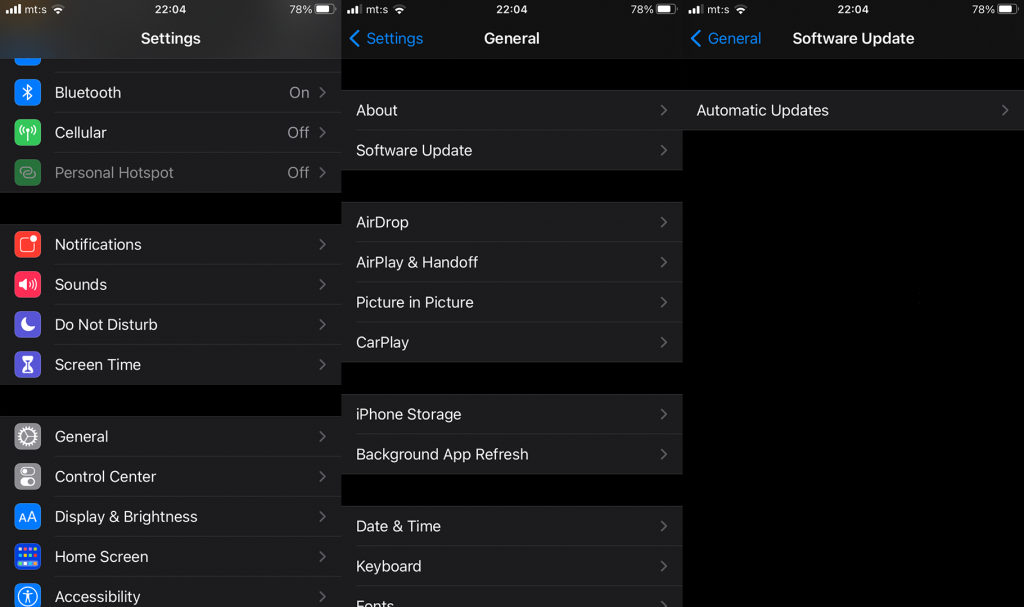
5. Réinitialisez tous les paramètres et envoyez un ticket à Apple
Enfin, si rien n'a fonctionné pour vous, vous pouvez réinitialiser tous les paramètres et espérer le meilleur. Cette action ne supprimera aucune de vos données, réinitialisez simplement tous les paramètres du système.
Voici comment réinitialiser tous les paramètres sur un iPhone :
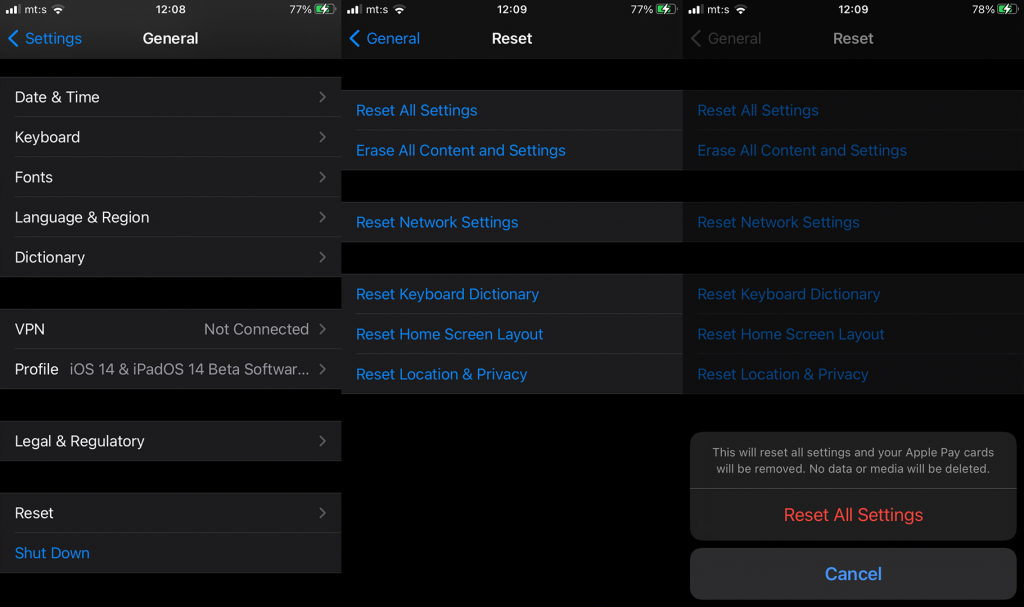
Aussi, c'est une bonne idée de signaler le problème à Apple et Snapchat. Vous pouvez signaler les problèmes à Apple, ici . En ce qui concerne Snapchat, leur support peut être contacté, ici .
Ça devrait le faire. Merci d'avoir lu et, si vous avez des questions ou des suggestions, n'hésitez pas à les partager avec nous dans la section des commentaires ci-dessous. Dites-nous également si les étapes ci-dessus vous ont aidé ou non. Avez-vous des solutions alternatives à recommander ? Écrivez-le ci-dessous.
Si le solde Google Play continue d
Résolvez l’erreur 94 Échec du chargement de Hulu sur un PC Windows 10 ou une Xbox One grâce à nos solutions efficaces pour corriger le code d
Apprenez à corriger le code d
Si vous avez une image, une vidéo ou un fichier qui accompagne une note, apprenez à les insérer facilement dans OneNote grâce à notre guide étape par étape !
Obtenez des solutions pour corriger l
Apprenez à citer des sources et à créer une bibliographie dans Google Docs de manière efficace. Suivez ces étapes simples pour améliorer la qualité de vos travaux.
Suivez ici tous les correctifs possibles pour résoudre l
Résolvez le problème lorsque les fonctionnalités de jeu ne sont pas disponibles pour le bureau Windows ou l
Découvrez comment exporter vos messages de chat Discord. Apprenez les meilleures méthodes, y compris l
Obtenez des détails complets sur l'erreur de tête d'impression manquante ou défaillante. Essayez les meilleurs correctifs pour résoudre l'erreur de tête d'impression manquante ou en échec de HP Officejet.
![[RESOLU] Comment corriger lerreur Hulu 94 sur Windows 10 et Xbox One ? [RESOLU] Comment corriger lerreur Hulu 94 sur Windows 10 et Xbox One ?](https://luckytemplates.com/resources1/c42/image-2767-1001202432319.png)
![[7 solutions testées] Correction du code derreur 0xc000017 sur Windows 10 [7 solutions testées] Correction du code derreur 0xc000017 sur Windows 10](https://luckytemplates.com/resources1/images2/image-8976-0408150639235.png)

![[RÉSOLU] Comment réparer Discord en changeant davatar trop rapidement ? [RÉSOLU] Comment réparer Discord en changeant davatar trop rapidement ?](https://luckytemplates.com/resources1/images2/image-5996-0408150905803.png)

![CORRIGÉ : Erreur de VIOLATION DE LICENCE SYSTÈME dans Windows 10 [10 CORRECTIONS FACILES] CORRIGÉ : Erreur de VIOLATION DE LICENCE SYSTÈME dans Windows 10 [10 CORRECTIONS FACILES]](https://luckytemplates.com/resources1/images2/image-4999-0408150720535.png)


![Correction de lerreur Tête dimpression manquante ou défaillante sur les imprimantes HP [8 astuces] Correction de lerreur Tête dimpression manquante ou défaillante sur les imprimantes HP [8 astuces]](https://luckytemplates.com/resources1/images2/image-2788-0408151124531.png)